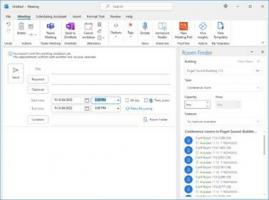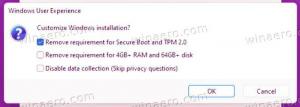Kaip „Windows 8.1“ darbalaukyje rodyti klasikines darbalaukio piktogramas
Nuo Windows XP pradžios Microsoft paslėpė visas klasikines darbalaukio piktogramas darbalaukyje, pvz., Kompiuteris, Dokumentai, Tinklas ir vartotojo asmeninis aplankas. Jei norite, kad šios piktogramos būtų rodomos darbalaukyje, nesunku jas vėl įjungti. Čia pateikiamos paprastos instrukcijos, kaip rodyti klasikines darbalaukio piktogramas „Windows 8.1“ arba „Windows 7“.
Pirmiausia įsitikinkite, kad darbalaukio piktogramos nėra tiesiog paslėptos. Dešiniuoju pelės mygtuku spustelėkite darbalaukį ir patikrinkite Rodyti -> Rodyti darbalaukio piktogramas pažymėtas elementas kontekstiniame meniu:
Dabar paspauskite Win + R sparčiuosius klavišus kartu klaviatūroje. Ekrane pasirodys dialogo langas Vykdyti. Lauke Vykdyti įveskite:
control desk.cpl,, web
Patarimas: žr galutinis visų Windows sparčiųjų klavišų su Win klavišais sąrašas.
Aukščiau pateikta komanda tiesiogiai atidarys darbalaukio piktogramų nustatymus:
Čia galite pažymėti norimas piktogramas, kurias norite rodyti darbalaukyje, ir spustelėkite Gerai.
Taip pat galite atidaryti darbalaukio piktogramų nustatymus naudodami šį valdymo skydelio kelią:
Valdymo skydelis\Išvaizda ir personalizavimas\Personalizavimas
Kairiojoje personalizavimo srityje spustelėkite parinktį „Keisti darbalaukio piktogramas“:
Papildomas patarimas: kai kuriose temose, kurias atsisiunčiate iš interneto, gali būti piktogramų, kurios pakeičia numatytąsias darbalaukio piktogramas. Jei nenorite, kad piktogramos darbalaukyje būtų keičiamos pagal temas, galite panaikinti parinkties "Leisti temoms keisti darbalaukio piktogramas". Tą pačią parinktį taip pat galima pakoreguoti per registrą.
- Atviras Registro redaktorius
- Eikite į šį klavišą:
HKEY_CURRENT_USER\Software\Microsoft\Windows\CurrentVersion\Themes
Patarimas: Kaip vienu paspaudimu pereiti prie norimo registro rakto
- Modifikuokite arba sukurkite DWORD reikšmę, vadinamą ThemeChangesDesktopIcons. Nustatykite jį į 0, kad naujos temos nekeistų darbalaukio piktogramų. Jei nustatysite 1, bet kurios įdiegtos temos galės pakeisti darbalaukio piktogramas.
Viskas. Dabar žinote viską, ko reikia norint įjungti darbalaukio piktogramas.